ما الذي تحتاجه لإنشاء / بيع دورة عبر الإنترنت؟
ستحتاج إلى الأشياء التالية لإنشاء دورة تدريبية عبر الإنترنت.
- A اسم النطاق . سيكون هذا هو عنوان موقع الويب الخاص بك (مثال ، ahlarabchat.net ).
- A استضافة ورد الاعتبار. هذا هو المكان الذي يتم فيه تخزين ملفات موقع الويب الخاص بك.
- وظيفة إضافية لإدارة التعلم (تُعرف أيضًا باسم المكون الإضافي LMS ) لإنشاء الدورات التدريبية وإدارتها.
- انتباهك الكامل لمدة 45 دقيقة القادمة.
يمكنك إنشاء دورة تدريبية عبر الإنترنت باستخدام WordPress في أقل من ساعة ، وسنوجهك خلال كل خطوة من العملية.
هيا بنا نبدأ.
الخطوة 1. إنشاء موقع WordPress الخاص بك
هناك الكثير من أدوات إنشاء مواقع الويب التي يمكنك استخدامها لبناء موقع الويب الخاص بك. ومع ذلك ، فإننا نوصي دائمًا باستخدام WordPress لأنه يوفر لك المرونة والحرية لأخذ موقع الويب الخاص بك في أي اتجاه تريده.
هناك نوعان من WordPress ، وغالبًا ما ينتهي الأمر بالمبتدئين إلى إرباكهم.
أولاً ، هناك WordPress.com وهي خدمة استضافة ، ومن ثم لديك WordPress.org الأصلي المعروف أيضًا باسم WordPress المستضاف ذاتيًا. راجع دليلنا حول الفرق بين WordPress.com و WordPress.org .
نوصي باستخدام WordPress.org لأنه يتيح لك الوصول إلى جميع ميزات WordPress التي ستحتاج إليها.
لبدء موقع WordPress.org مستضاف ذاتيًا ، ستحتاج إلى اسم مجال (14.99 دولارًا في السنة) ، واستضافة WordPress (7.99 دولارًا شهريًا) ، وشهادة SSL لقبول المدفوعات عبر الإنترنت (69.99 دولارًا في السنة).
هذا مبلغ كبير جدًا من أموال بدء التشغيل.
لحسن الحظ ، وافق Bluehost ، وهو مزود استضافة WordPress موصى به رسميًا ، على أن يقدم لمستخدمينا اسم نطاق مجاني وشهادة SSL مجانية وخصم 60٪ على استضافة الويب. في الأساس ، يمكنك البدء مقابل 2.75 دولار شهريًا.
بعد شراء الاستضافة ، توجه إلى دليلنا حول كيفية إنشاء موقع WordPress للحصول على إرشادات الإعداد خطوة بخطوة.
الخطوة الثانية. تثبيت برنامج LearnDash LMS الإضافي وإعداده
الآن بعد أن أصبح موقع WordPress الخاص بك جاهزًا ، فإن الخطوة التالية هي تثبيت وظيفة إضافية لنظام إدارة التعلم وإعدادها. سيتيح لك ذلك إنشاء دورتك التعليمية عبر الإنترنت وإضافتها إلى موقع الويب الخاص بك.
أولاً ، تحتاج إلى تثبيت وتفعيل مكون LearnDash الإضافي. لمزيد من التفاصيل ، راجع دليلنا خطوة بخطوة حول كيفية تثبيت مكون WordPress الإضافي .
LearnDash هو أفضل مكون إضافي لـ LMS لـ WordPress . إنه حل الكل في واحد مع إدارة كاملة للدورة ، وخطط الدروس ، والاختبارات القصيرة ، والواجبات ، وتقدم الدورة ، والمزيد.
عند التنشيط ، تحتاج إلى زيارة LearnDash LMS » صفحة الإعدادات والنقر فوق علامة التبويب ترخيص LMS لإدخال عنوان بريدك الإلكتروني ومفتاح الترخيص.

بمجرد إدخال المعلومات ، انقر فوق الزر “تحديث الترخيص” لتخزين إعداداتك.
بعد ذلك ، تحتاج إلى التبديل إلى علامة التبويب “إعدادات PayPal”. هذا هو المكان الذي ستدخل فيه معلومات PayPal الخاصة بك لتلقي المدفوعات عبر الإنترنت وبيع الدورة التدريبية الخاصة بك.
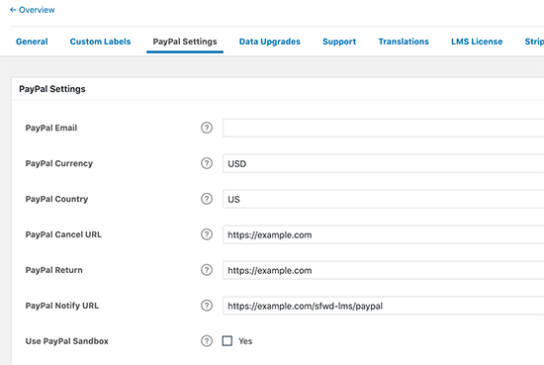
لا تنس النقر فوق الزر “حفظ” لتخزين إعداداتك.
يحتوي LearnDash أيضًا على بوابات دفع Stripe و 2Checkout متاحة كملحقات. يمكنك تثبيت هؤلاء إذا كنت لا تريد استخدام PayPal.
سنغطي المزيد من الخيارات القوية لبيع دورتك التدريبية عبر الإنترنت باستخدام WordPress لاحقًا في هذه المقالة.
بمجرد تكوين الإعدادات الأساسية ، يصبح المكون الإضافي LearnDash LMS جاهزًا للعمل ، ويمكنك البدء في إنشاء الدورات التدريبية.
الخطوة 3. إنشاء الدورة التدريبية الأولى الخاصة بك
يجعل LearnDash من السهل جدًا إنشاء الدورات التدريبية عبر الإنترنت وإدارتها.
أولاً ، تحتاج إلى زيارة LearnDash LMS » صفحة الدورات التدريبية ثم النقر فوق الزر” إضافة جديد “.
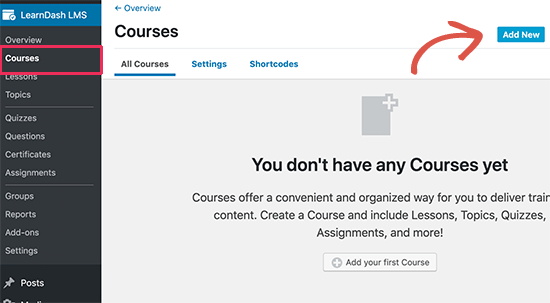
سينقلك هذا إلى شاشة “إضافة دورة جديدة”. ستحتاج إلى البدء بتقديم عنوان لدورتك التدريبية ثم إضافة وصف مفصل.
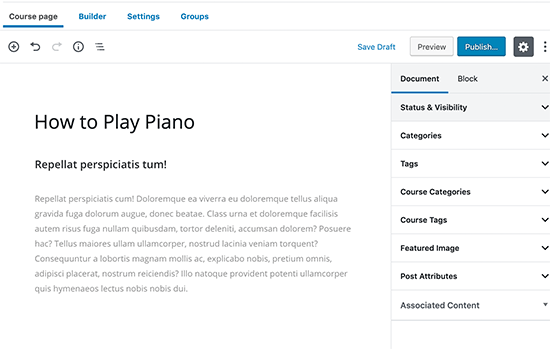
يمكنك استخدام كتل محرر المنشورات لإنشاء صفحة دورة جميلة. يمكنك أيضًا إضافة فئات / علامات للدورة التدريبية ، وصورة مميزة تُعرف أيضًا باسم الصورة المصغرة للدورة التدريبية.
بعد ذلك ، تحتاج إلى التبديل إلى علامة التبويب “الإعدادات” في محرر الدورة التدريبية. هذا هو المكان الذي يمكنك فيه تعيين خيارات مختلفة للدورة التدريبية بما في ذلك السعر والحالة وما إلى ذلك.
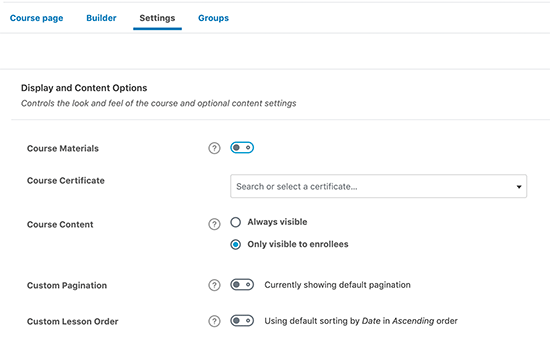
قم بالتمرير لأسفل إلى إعدادات الوصول إلى الدورة التدريبية ومن هناك يمكنك تعيين حالة الدورة التدريبية. يمكنك جعل الدورة التدريبية مفتوحة ومتاحة للجمهور ، أو مجانية ، أو شراء الآن ، أو متكررة ، أو مغلقة.
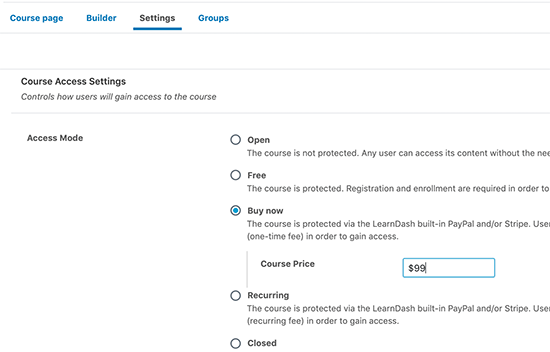
سيسمح لك تحديد “شراء الآن” بتعيين سعر لمرة واحدة لدورتك التدريبية. سيسمح لك الخيار المتكرر بتحميل المسجلين على أساس متكرر. ستكون قادرًا على تحديد السعر والمدة للدفع المتكرر.
أدناه ، يمكنك تحديد المتطلبات المسبقة للدورة التدريبية ، والنقاط ، وانتهاء صلاحية الوصول ، وتغيير خيارات قائمة الوصول.
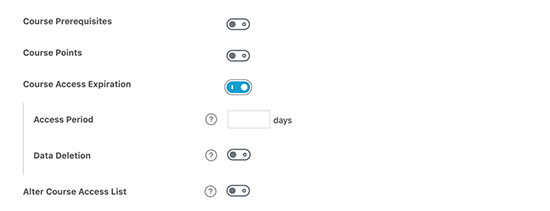
بمجرد أن تكون راضيًا عن خيارات الدورة التدريبية الخاصة بك ، يمكنك النقر فوق الزر حفظ أو نشر لإتاحة دورتك التدريبية للجمهور.
يمكنك النقر فوق زر المعاينة لرؤية دورتك التدريبية قيد التنفيذ.
الخطوة 4. إضافة الدروس إلى مقررك الدراسي
الآن بعد أن أنشأت دورتك التدريبية الأولى. حان الوقت لإضافة دروس إلى الدورة. يتيح لك LearnDash إنشاء دروس تفاعلية للغاية ثم إضافتها إلى الدورة التدريبية عبر الإنترنت.
هناك طريقتان يمكنك من خلالهما إضافة دروس ومحتويات أخرى للدورة التدريبية باستخدام LearnDash.
الأول هو التبديل إلى علامة التبويب “Builder” في محرر الدورة التدريبية. من هنا يمكنك إضافة دروس وموضوعات واختبارات إلى الدورة التدريبية الخاصة بك.
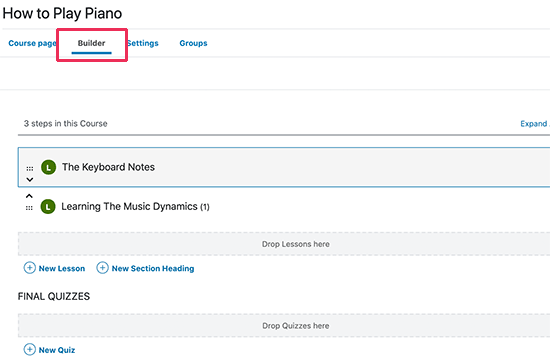
ما عليك سوى النقر فوق الزر “إضافة درس” لإضافة درس جديد إلى دورتك التدريبية. يتيح لك ذلك إنشاء مخطط تفصيلي للدورة التدريبية بسرعة.
الطريقة الأخرى هي التوجه ببساطة إلى LearnDash LMS » صفحة الدروس والنقر فوق الزر إضافة جديد.
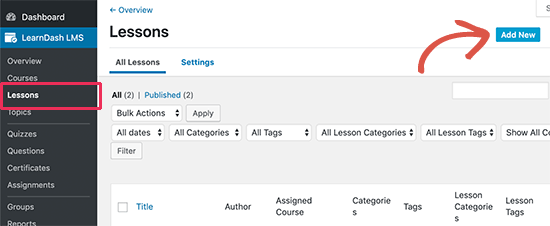
سينقلك هذا إلى محرر الدرس. أولاً ، تحتاج إلى تقديم عنوان لدرسك ، وبعد ذلك يمكنك البدء في إضافة محتوى الدرس.
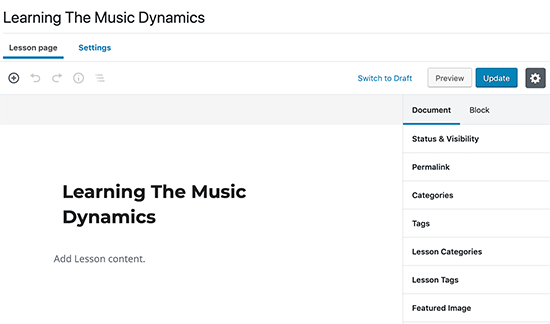
يمكنك الاستفادة من جميع ميزات تحرير المنشورات المعتادة . يمكنك إضافة الصور والمعارض ومقاطع الفيديو المضمنة وإنشاء تخطيطات محتوى جميلة باستخدام صور الغلاف والأعمدة والميزات الأخرى.
بمجرد أن تشعر بالرضا عن محتوى الدرس ، انتقل إلى علامة التبويب “الإعدادات”.
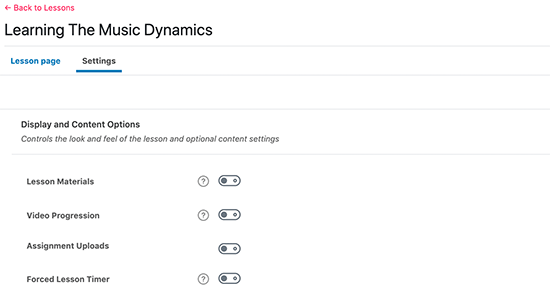
أولاً ، سترى خيارات التحكم في مواد دعم الدروس ، والتقدم ، وتحميل المهام ، ومؤقت الدرس. يحتوي كل خيار على أيقونة دعم بجانبه توضح ما يفعله.
مرر لأسفل إلى قسم “إعدادات الوصول إلى الدرس”. من هنا ، يمكنك ربط الدرس بمقررك الدراسي والتحكم في وقت وصول المستخدمين إليه.
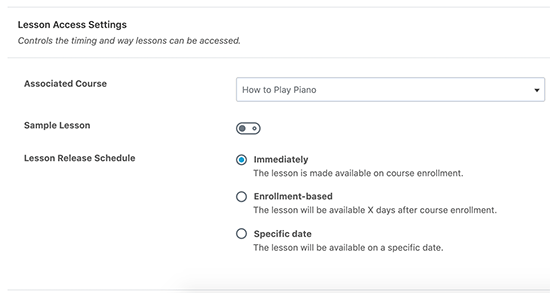
استخدام وظيفة محتوى التنقيط
يأتي LearnDash LMS بوظيفة محتوى تنقيط قوية. هذا يعني أنه بدلاً من التخلي عن جميع مواد الدورة التدريبية مرة واحدة ، يمكنك إصدارها تدريجيًا.
في إعدادات التحكم في الوصول للدرس ، يمكنك اختيار خيار “مستند إلى التسجيل” وتحديد عدد الأيام.
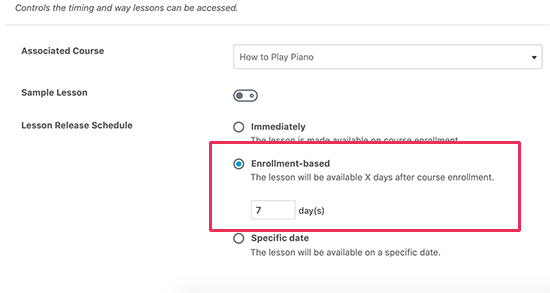
بمجرد أن تشعر بالرضا عن الدرس ، يمكنك النقر فوق الزر “نشر” لحفظ الدرس الخاص بك.
سيظهر درسك الآن تلقائيًا على صفحة الدورة التدريبية أسفل تفاصيل الدورة. يمكنك تكرار العملية لإضافة المزيد من الدروس إلى دورتك التدريبية.
يمكنك أيضًا تقسيم درس فردي إلى مواضيع. ما عليك سوى الانتقال إلى LearnDash LMS »صفحة المواضيع والنقر فوق الزر” إضافة جديد “لإضافة موضوع.
إنشاء موضوع يشبه إنشاء درس. بدلًا من ربطها بدورة ، ستحتاج فقط إلى ربطها بالدرس.
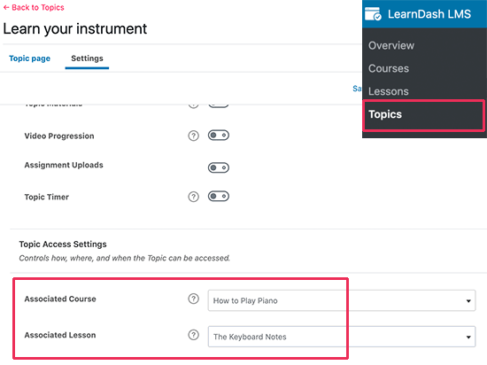
الخطوة 5. إضافة الاختبارات والواجبات إلى الدورة التدريبية عبر الإنترنت
تتيح لك الاختبارات والواجبات تقديم تجربة تعليمية تفاعلية. يأتي LearnDash مجهزًا بالكامل باختبارات ديناميكية وواجبات يمكنك إضافتها إلى الدورة التدريبية والدروس.
يمكنك إجراء الاختبارات والواجبات المطلوبة للمستخدمين قبل أن يتمكنوا من التقدم إلى الدرس أو الدورة التدريبية التالية. يمكنك أيضًا مراجعة الواجبات وإعطاء ملاحظات للطلاب.
لنبدأ بالاختبارات أولاً.
إنشاء الاختبارات في LearnDash
لإضافة اختبار ، تحتاج إلى زيارة LearnDash LMS » صفحة الاختبارات والنقر فوق الزر” إضافة جديد “.
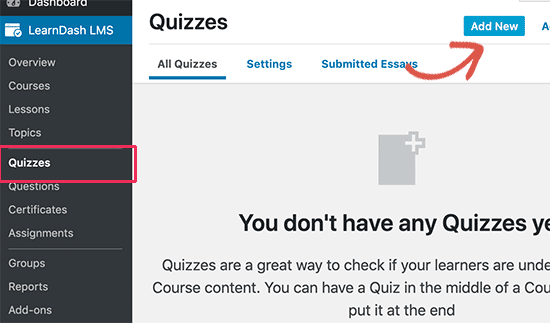
أولاً ، ستحتاج إلى تقديم عنوان ووصف للاختبار الخاص بك.
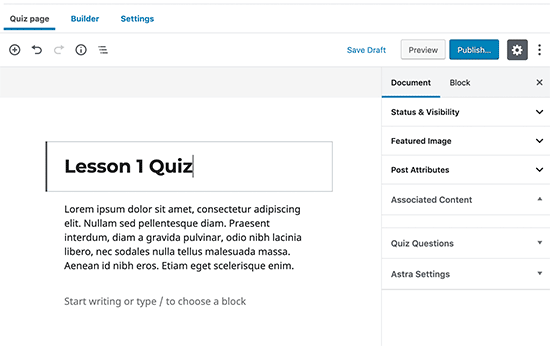
بعد ذلك ، تحتاج إلى التبديل إلى علامة التبويب “الإعدادات” وربط الاختبار الخاص بك بمقرر دراسي أو درس أو موضوع.
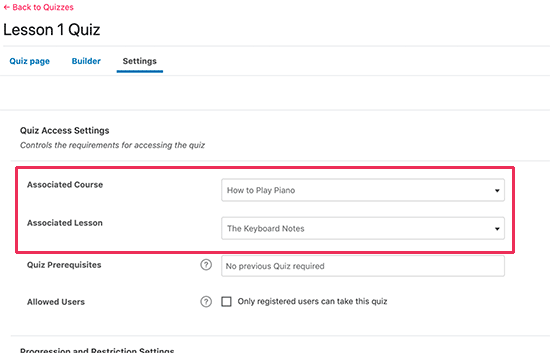
ستجد أدناه خيارات لتعيين المتطلبات المسبقة للاختبار والعلامات والشهادات وإعدادات العرض.
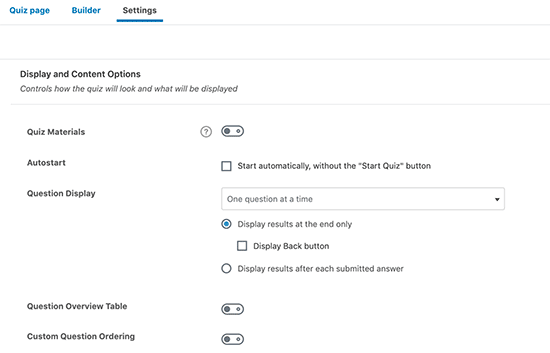
بمجرد الانتهاء ، انقر فوق الزر حفظ أو نشر لحفظ اختبارك.
اختبارك فارغ في الوقت الحالي. دعونا نغير ذلك بإضافة بعض الأسئلة إليه. توجه إلى LearnDash LMS » صفحة الأسئلة وانقر على زر إضافة جديد.
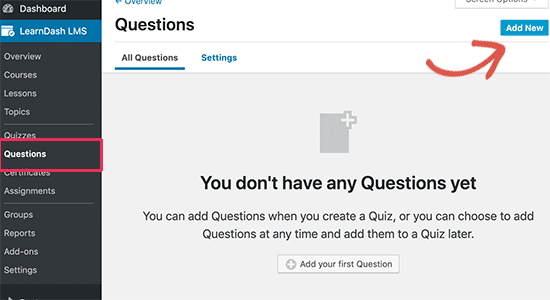
سينقلك هذا إلى محرر الأسئلة. أولاً ، تحتاج إلى تقديم عنوان يمكن أن يكون هو السؤال نفسه. أدناه ، يمكنك تقديم وصف بسيط للسؤال.
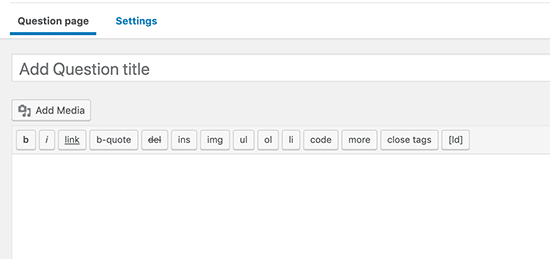
من العمود الأيمن ، تحتاج إلى اختيار نوع الإجابة لسؤالك. بناءً على نوع الإجابة ، ستتغير خيارات سؤالك.
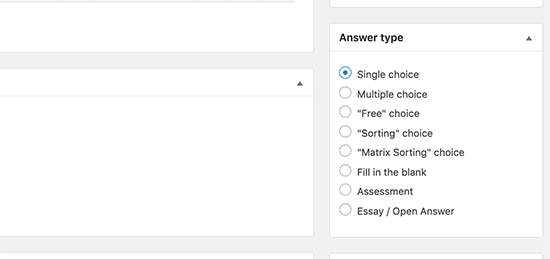
بعد ذلك ، يمكنك إدخال اختيارات الإجابة. ستتمكن أيضًا من تحديد الرسالة التي ستظهر في الإجابة الصحيحة.
بمجرد الانتهاء ، قم بالتبديل إلى علامة التبويب “الإعدادات” وربط سؤالك بالاختبار الذي قمت بإنشائه مسبقًا.
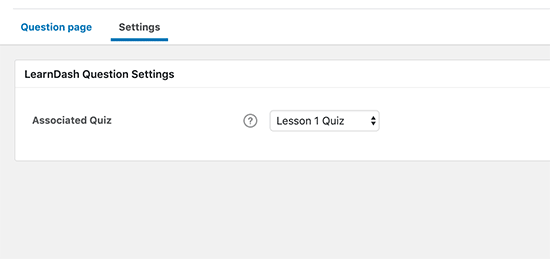
لا تنس النقر فوق زر حفظ قبل الانتقال إلى إضافة سؤال آخر.
لا تتردد في إضافة العديد من الأسئلة التي تحتاجها للاختبار الخاص بك.
تمكين الواجبات في LearnDash
يمكنك بسهولة إضافة المهام عن طريق تحرير الدرس والانتقال إلى منطقة خيارات الدرس. تحتاج إلى تحديد المربع بجوار خيار تحميل المهمة.
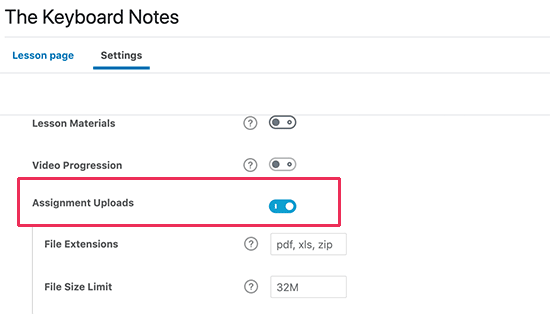
بعد ذلك ، يمكنك تقديم تعليمات الواجب في درسك. في نهاية الدرس ، سيرى المستخدمون خيارًا لتحميل مهمتهم.
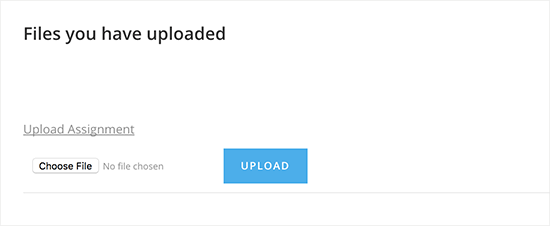
بمجرد قيام المستخدمين بتحميل مهامهم ، يمكنك عرضها من خلال زيارة LearnDash LMS » صفحة الواجبات .
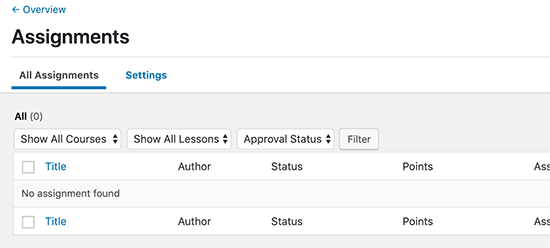
من هذه الصفحة ، يمكنك تحرير الواجبات أو الموافقة عليها أو إبداء تعليقات على الواجبات المرسلة.
الخطوة السادسة: منح الشهادات عند إتمام الدورة
يتيح لك LearnDash منح الشهادات تلقائيًا عند الانتهاء من الدورة التدريبية. ومع ذلك ، فإن إنشاء شهادة في LearnDash يتطلب بعض المعرفة الأساسية بـ HTML.
أولاً ، ستحتاج إلى ملف صورة الشهادة. هذه هي في الأساس صورة الخلفية التي تريد استخدامها لشهاداتك.
يمكنك العثور على قوالب الشهادات على مواقع إنشاء الصور المجانية مثل Canva . بمجرد العثور على القالب الذي يعجبك ، ما عليك سوى حذف كل النص منه وتنزيله على جهاز الكمبيوتر الخاص بك.
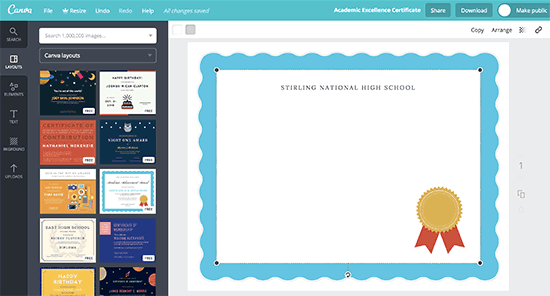
بعد ذلك ، تحتاج إلى زيارة LearnDash LMS »صفحة الشهادات والنقر فوق الزر” إضافة جديد “.
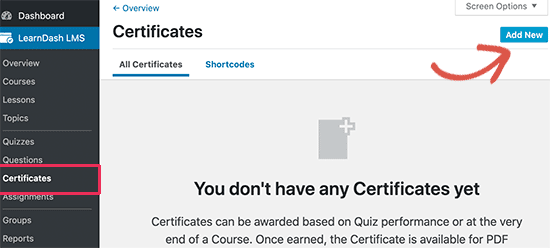
سينقلك هذا إلى شاشة تحرير الشهادة. من هنا ، تحتاج إلى تعيين صورة الخلفية التي قمت بتنزيلها مسبقًا على أنها الصورة المميزة.
بعد ذلك ، تحتاج إلى استخدام المحرر المرئي والنقر على زر الرموز القصيرة لإضافة البيانات الوصفية لـ LearnDash إلى الشهادة. باستخدام الرموز القصيرة ، يمكنك إضافة عنوان الدورة واسم المستخدم والبيانات الأخرى.
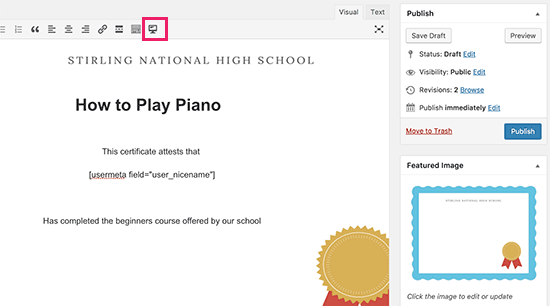
بمجرد أن تكون راضيًا عن الشهادة ، تحتاج إلى نشرها.
بعد ذلك ، تحتاج إلى ربط الشهادة بدورة أو درس أو اختبار. على سبيل المثال ، يمكنك إصدار الشهادة عند الانتهاء من دورة تدريبية أو إرسال اختبار أو إنهاء درس.
لإضافة الشهادة ، ما عليك سوى تعديل الدورة التدريبية أو الاختبار أو الدرس والانتقال إلى علامة التبويب “الإعدادات”. من هنا يمكنك تحديد الشهادة التي أنشأتها للتو.
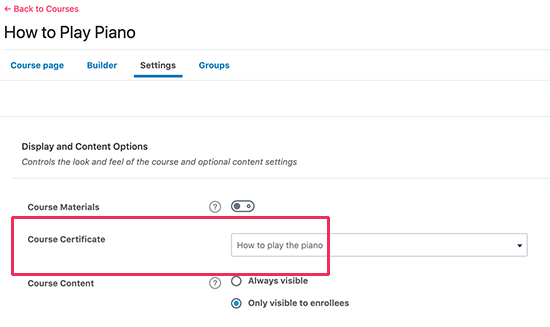
الخطوة 7. بيع دورتك على الإنترنت بميزات أكثر قوة
كل من LearnDash و WordPress مرنان للغاية. يتيح لك ذلك استخدامها مع أي أدوات أخرى لتنمية أعمالك والوصول إلى المزيد من المستخدمين.
على سبيل المثال ، إذا كنت ترغب في إنشاء موقع / مجتمع عضوية قوي يقدم ميزات وامتيازات أخرى إلى جانب الدورات التدريبية ، فيمكنك استخدام LearnDash مع MemberPress .
MemberPress هو أفضل مكون إضافي لعضوية WordPress لأنه يوفر تحكمًا أكثر دقة في الأذونات / الاشتراك.
يأتي مزودًا بنظام دفع قوي يسمح لك بتنمية أعمالك بشكل أكثر كفاءة.
بدلاً من ذلك ، إذا كنت ترغب في بيع عناصر أخرى مثل السلع المادية المتعلقة بالدورة التدريبية الخاصة بك ، أو swag ، أو ما إلى ذلك ، فيمكنك استخدام WooCommerce لإدارة المدفوعات والطلبات. سيتيح لك ذلك إنشاء متجر مناسب عبر الإنترنت لموقع الويب الخاص بك.
الخطوة 8. الترويج للدورة التدريبية عبر الإنترنت
يجعل WordPress و LearnDash من السهل جدًا إنشاء الدورة التدريبية عبر الإنترنت وإدارتها.
الميزة الأخرى لـ WordPress هي أنه يسهل عليك أيضًا الترويج للدورة التدريبية عبر الإنترنت وكسب المال عبر الإنترنت.
دعنا نلقي نظرة على بعض الطرق للترويج لدورتك التدريبية عبر الإنترنت وإنجاحها.
1. اختر سمة WordPress جاهزة لـ LearnDash
تتحكم السمات في مظهر موقع WordPress الخاص بك ، وهناك الآلاف من سمات WordPress المجانية في السوق. ومع ذلك ، لم يتم تصميمها جميعًا لبيع دورة عبر الإنترنت.
لذلك ، ستحتاج إلى سمة WordPress مُحسّنة لتحقيق المزيد من المبيعات وزيادة التحويلات. قد تبحث أيضًا عن سمة مستجيبة للجوال تعمل بشكل جيد مع LearnDash.
توصيتنا الأولى ستكون موضوع Astra . تم اختبار سمة WordPress القوية بشكل لا يصدق للعمل بشكل جيد مع LearnDash ، وهي محسّنة للغاية للتحويلات / المبيعات.
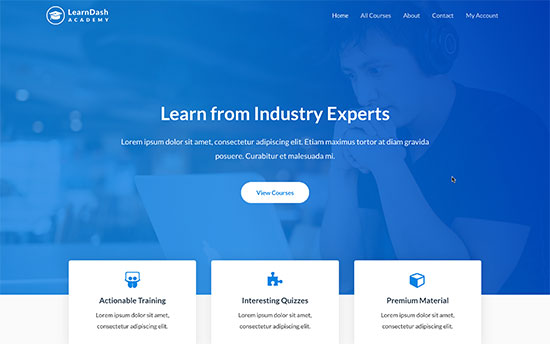
سيمنحك اختيار إصدار Astra Pro أيضًا الوصول إلى وحدة LearnDash الخاصة بهم. يمنحك هذا ميزات إضافية للترويج للدورة التدريبية عبر الإنترنت وتشجيع المزيد من الاشتراكات.
نوصيك أيضًا بمراجعة السمات التالية (جميعها تعمل مع LearnDash).
- OceanWP – سمة WordPress متعددة الاستخدامات للغاية مع خيارات تخصيص سهلة.
- Academy Pro – تم إنشاؤه بواسطة StudioPress وبدعم من إطار عمل Genesis ، تم تصميم هذا الموضوع خصيصًا لبيع الدورات التدريبية عبر الإنترنت.
- Divi – Divi يأتي مع أداة إنشاء صفحات السحب والإفلات القوية وعشرات من التصاميم الجاهزة للبدء بسهولة.
2. إنشاء صفحات مقصودة لدوراتك على الإنترنت
سيكون موضوع WordPress الخاص بك قادرًا على مساعدتك في إنشاء موقع ويب جذاب للغاية. ومع ذلك ، قد تحتاج إلى إنشاء صفحات مقصودة بسرعة لوصف تفاصيل الدورة ، وعرض المدربين ، وتسليط الضوء على العروض الخاصة ، وما إلى ذلك.
لذلك ، ستحتاج إلى Beaver Builder . إنه أفضل منشئ صفحات WordPress ويسمح لك بإنشاء تخطيطات صفحة مقصودة احترافية دون كتابة أي رمز.
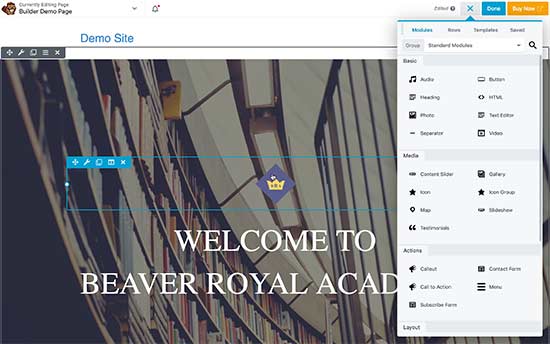
للحصول على إرشادات مفصلة ، راجع دليلنا حول كيفية إنشاء تخطيطات صفحة مخصصة في WordPress .
3. تعلم أساسيات تحسين محركات البحث
محركات البحث هي المصدر الأول لحركة المرور لمعظم مواقع الويب على الإنترنت. هذا هو السبب في أنك ستحتاج إلى معرفة كيفية جعل موقع الدورة التدريبية عبر الإنترنت الخاص بك أعلى مرتبة في محركات البحث.
بمساعدة مكونات WordPress الإضافية وبعض أفضل الممارسات الأساسية لتحسين محركات البحث ، ستتمكن بسهولة من التنافس مع اللاعبين الكبار.
4. تتبع بيانات التسويق
يطور الكثير من المبتدئين إستراتيجيتهم التسويقية بناءً على التخمين. لا يتعين عليك القيام بذلك عندما يمكنك الحصول على بيانات فعلية لاتخاذ قرارات مستنيرة.
لذلك ، ستحتاج إلى MonsterInsights . يساعدك على تثبيت Google Analytics والاطلاع على التقارير التي يمكن للبشر قراءتها داخل لوحة معلومات WordPress الخاصة بك.
يمكنك معرفة من أين يأتي زوارك ، وماذا يفعلون على موقع الويب الخاص بك ، والصفحات الأكثر شيوعًا ، والمزيد. يمكنك بعد ذلك تحسين موقع الويب الخاص بك لتحسين التحويلات وزيادة المبيعات.
5. ابدأ في إنشاء قائمة بريد إلكتروني
بعد فترة ، ستلاحظ أن معظم الزوار الذين يأتون إلى موقع الويب الخاص بك لا يشتركون في الدورة التدريبية عبر الإنترنت. تكمن المشكلة في أنك لن تكون قادرًا على الوصول إلى هؤلاء المستخدمين بمجرد مغادرة موقع الويب الخاص بك.
لمعالجة هذا الأمر ، تحتاج إلى بدء رسالة إخبارية عبر البريد الإلكتروني . بهذه الطريقة ستكون قادرًا على جمع عناوين البريد الإلكتروني والوصول إلى هؤلاء المستخدمين وإعادتهم إلى موقع الويب الخاص بك.
نوصي باستخدام Constant Contact أو ConvertKit .
6. تحويل زوار الموقع إلى مشتركين وعملاء
سيغادر معظم الزوار الذين يأتون إلى موقع الويب الخاص بك دون التسجيل في الدورة التدريبية عبر الإنترنت. هذا هو السبب في أنه من المهم تحويل أولئك الذين تركوا الزوار إلى مشتركين أو عملاء يدفعون.
وهذا ما يسمى تحسين التحويل.
أفضل أداة لهذا المنصب هي OptinMonster . إنه أفضل برنامج تحسين تحويل في السوق ويساعدك على تنمية عملك مع المزيد من العملاء المحتملين والمبيعات.